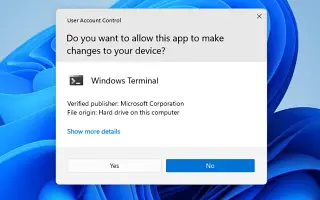Ez a cikk egy beállítási útmutató képernyőképekkel azoknak, akik a felhasználói fiókok felügyeletének (UAC) be- és kikapcsolását keresik a Windows 11 rendszerben.
Ha valaha is használt Windows operációs rendszert, akkor ismerős lehet a felhasználói fiókok felügyelete (UAC). Amikor megpróbálok telepíteni egy alkalmazást a rendszeremre, egy UAC párbeszédpanel jelenik meg.
Az UAC célja, hogy megakadályozza a rendszergazdai jogosultságok nélküli számítógép illetéktelen módosításait. A Windows 11 UAC funkciója blokkolhat bizonyos rosszindulatú programok által végrehajtott műveleteket.
Például, ha egy program rosszindulatú programokat próbál hozzáadni vagy módosítani a rendszerbeállításokat, az UAC blokkolja vagy értesíti Önt. Ez egy hasznos funkció, de néha meg akarja változtatni azt a módot, ahogyan a Windows értesíti Önt a számítógépén bekövetkezett változásokról.
A jó dolog az, hogy a Vezérlőpult segítségével egyszerűen konfigurálhatja a felhasználói fiókok felügyeletét tetszés szerint. Az alábbiakban megosztjuk az UAC (Felhasználói fiókok felügyelete) be- és kikapcsolását a Windows 11 rendszerben. Görgessen tovább, hogy ellenőrizze.
A felhasználói fiókok felügyeletének (UAC) be- és kikapcsolása a Windows 11 rendszerben
Ebben a cikkben egy lépésről lépésre bemutatjuk a felhasználói fiókok felügyeletének beállítását a Windows 11 rendszerben. Az alábbiakban a Vezérlőpult segítségével engedélyezzük a Felhasználói fiókok felügyelete funkciót.
- Először nyissa meg a Windows 11 Search alkalmazást, és írja be a Vezérlőpult parancsot .
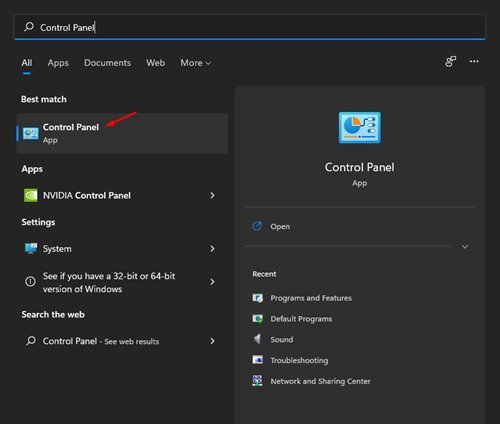
- A Vezérlőpulton kattintson a Felhasználói fiókok beállításai elemre.
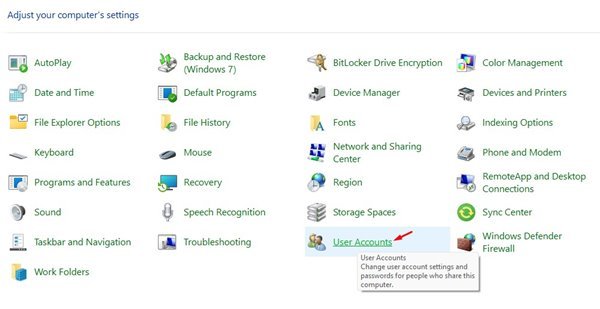
- A következő képernyőn kattintson a Felhasználói fiókok felügyeleti beállításainak módosítása elemre .
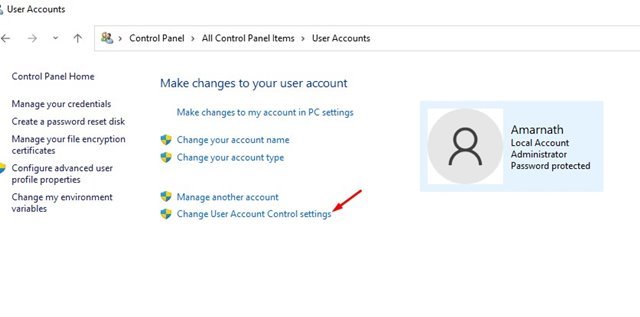
- Ekkor megjelenik a Felhasználói fiókok felügyeleti beállításai oldal egy függőleges csúszkával, 4 beállítással .

- Ebben a lépésben a csúszkákat a kívánt módon kell húznia. Például, ha a csúszkát az első beállításra állítja, akkor az UAC felszólítást indítja el, amikor a szoftver módosítani próbál.
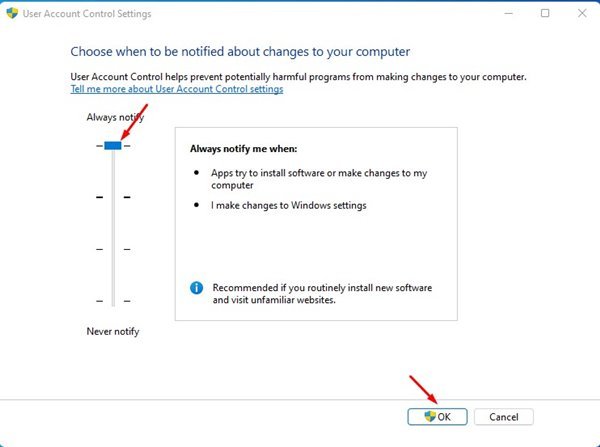
- A negyedik és egyben utolsó lehetőség teljesen letiltja az UAC-t. Ez azt jelenti, hogy bármely alkalmazás biztonsági ellenőrzés nélkül módosíthat a számítógépén.
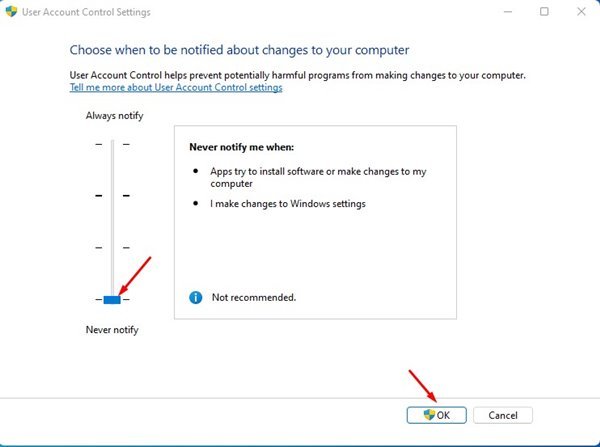
- A számítógép védelme érdekében a legjobb, ha a csúszkát a második lehetőségre állítja . Ez UAC-kérést indít el, amikor egy harmadik féltől származó alkalmazás módosítani próbál a számítógépén.

Ez a beállítás kész. Így engedélyezheti/letilthatja a felhasználói fiókok felügyeletét a Windows 11 rendszerben.
Fentebb megvizsgáltuk, hogyan lehet be- vagy kikapcsolni az UAC-t (User Account Control) a Windows 11 rendszerben. Reméljük, hogy ez az információ segített megtalálni, amire szüksége van.